В сети интернет
| Вид материала | Учебно-методическое пособие |
- К определению сети Интернет, 79.37kb.
- Правила использования сети интернет в школе общие положения > Использование сети Интернет, 83.48kb.
- Инструкция по настройки/созданию vpn подключения к сети Интернет под ос windows Vista, 27.07kb.
- Математический и естественнонаучный (Б кв., 50.02kb.
- Методика проведения урока с применением ресурсов сети Интернет Методика применения, 48.98kb.
- Методика проведения урока с применением ресурсов сети Интернет Методика применения, 142.07kb.
- Положение об использовании сети Интернет в моу газимуро-Заводская сош, 87.89kb.
- Методика проведения урока с применением ресурсов сети Интернет методика организации, 125.94kb.
- Тарифный план «Интернет-Узел-Оптовый» Единовременные платежи Подключение к сети Интернет, 572.66kb.
- Положение о работе с локальной сетью и сетью Интернет в образовательном учреждении, 180.3kb.
4.5. Получение страниц с рисунками
Наибольшее время при получении веб-страниц тратится на передачу графики. Рисунки появляются на экране после текста, поэтому, если нужный текст уже получен, а графика вам не нужна, нажмите кнопку Остановить. Вместо рисунка будет обозначено занимаемое им место.
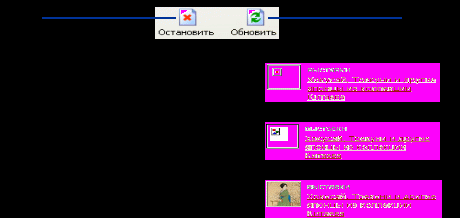
Рис. 22. Кнопки на панели инструментов
В целях ускорения процесса загрузки веб-страниц можно вообще отказаться от получения рисунков:
- выберите команду Сервис/Свойства обозревателя;
- на вкладке Дополнительно в группе Мультимедиа снимите соответствующий флажок.
Вместо рисунков будут обозначены границы их расположения, помеченные значком.
Если Вы всё-таки хотите увидеть рисунок, установите курсор мыши в области, которую он должен занять, и воспользуйтесь командой Показать рисунок из контекстного меню объекта. Рисунок будет загружен из Интернета и на веб-странице появится изображение. Аналогично можно регулировать получение и других объектов мультимедиа (анимации, звука и видео). Обратите внимание – эмблема обозревателя в правом верхнем углу окна отражает состояние пересылки:
- объёмная и «живая» – идет пересылка;
- плоская – пересылка закончилась или прервана.
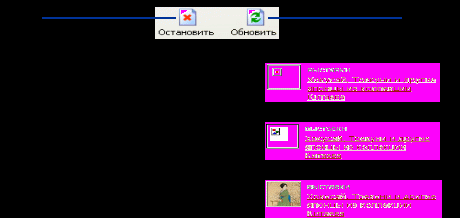
Рис. 23. Режимы работы браузера
4.6. Сохранение результатов
Для сохранения помещенной на веб-странице информации используются три основных механизма:
- копирование через буфер обмена;
- печать;
- сохранение в файл.
Элементы веб-страниц могут быть сохранены на компьютере пользователя для работы с найденной в Интернете информацией в автономном режиме:
- сохранение веб-страницы – команда Сохранить как... из меню Файл;
- сохранение рисунка – команда Сохранить рисунок как... из контекстного меню рисунка;
- сохранение фона страницы – команда Сохранить фон как... из контекстного меню страницы вне объектов (формат файла – либо исходный, либо *.bmp).
Результат сохранения веб-страницы зависит от выбранного в диалоговом окне Сохранение веб-страницы типа файла.
- Веб-страница полностью. Записывается HTML-файл и папка с элементами веб-страницы, имеющая то же имя, что и файл.
- Веб-страница, только HTML. Страница сохраняется без рисунков и мультимедиа объектов (форматы и гиперссылки сохраняются).
- Веб-архив. Страница с рисунками записывается в один файл.
- Текстовый файл. Страница сохраняется в формате обычного текста (теряется форматирование и гиперссылки).
Команда Сделать фоновым рисунком из контекстного меню графического объекта веб-страницы позволяет поместить картинку в центр рабочего стола Windows.
4.7. Повторное обращение. Журнал
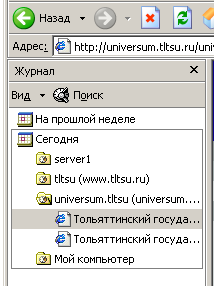
Рис. 24. Журнал Internet Explorer
Internet Explorer запоминает ссылки, используя для повторного обращения разные механизмы для ускорения доступа к просмотренным страницам.
Журнал – это панель обозревателя Internet Explorer (подокно внутри рабочего окна программы), на которой отображается список ссылок на ранее посещенные сайты (узлы) и веб-страницы.
Вызов Журнала – команда Вид/Панели обозревателя/Журнал или одноимённая кнопка на панели инструментов, или сочетание клавиш CTRL+H.
По умолчанию ссылки группируются по датам, а затем по узлам.
Кнопка Вид позволяет изменить способ отображения ссылок. Для перехода к нужной веб-странице достаточно найти нужную ссылку в списке и щелкнуть по ней. С помощью контекстного меню можно выполнять и другие операции со ссылкой. Кнопка Поиск позволяет найти среди посещенных страниц те, которые содержат ключевые слова, введенные пользователем. Закрыть Журнал можно, повторно вызвав команду Журнал (любым способом) или нажав на кнопку Закрыть в правом верхнем углу панели.
По умолчанию в журнале хранятся ссылки, к которым происходило обращение в течение последних 20 дней.
Чтобы изменить эту установку, а также очистить журнал (то есть удалить все ссылки) выберите Сервис/ Свойства обозревателя и измените параметры в группе Журнал на вкладке Общие.
4.8. Помещение ссылки в Избранное
Избранное – это специальная папка, в которую помещаются ссылки на веб-страницы, которые наиболее часто посещаются (рис. 25). Ссылки размещаются в подпапках и это позволяет их упорядочивать. Доступ к папке осуществляется через меню Избранное или через панель Избранное, которая открывается командой Вид/Панели обозревателя/Избранное.
Для размещения ссылки в папке Избранное:
- перейдите на веб-страницу, на которую надо сохранить ссылку;
- дайте команду Избранное/Добавить в избранное или нажмите кнопку Добавить на панели Избранное.
В окне Добавление в избранное измените (если хотите), название страницы.
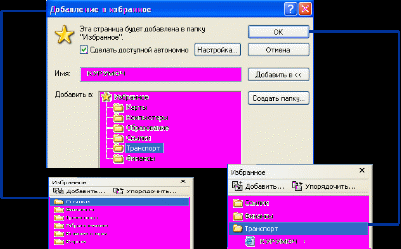
Рис. 25. Работа с Избранным
Нажмите кнопку Добавить в, чтобы развернуть структуру папки Избранное, и выделите папку, в которую следует поместить ссылку. Если ни одна папка не подходит, создайте новую.
